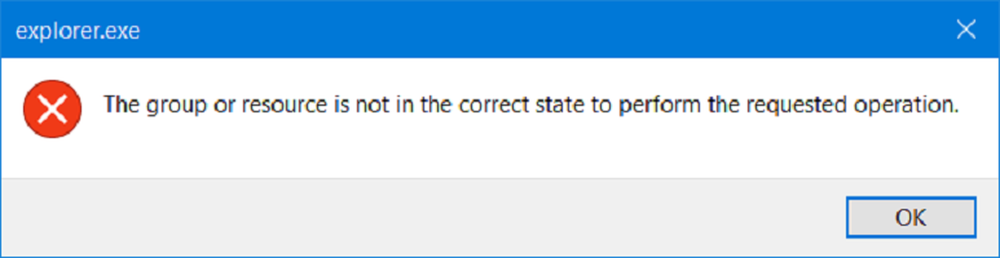Serviciul de client pentru politica de grup nu a reușit să se conecteze la Windows 10/8
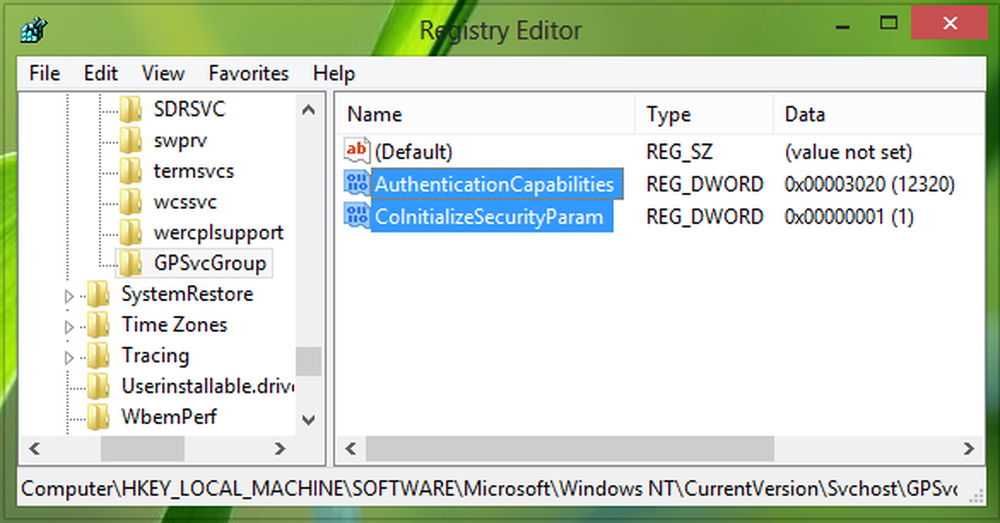
În Windows 10/8, vă puteți confrunta cu diferite tipuri de probleme în timp ce vă conectați la contul dvs. de utilizator. Astăzi, în acest articol, vom discuta una dintre aceste erori. Este vorba despre eșecul Clientul politicii de grup în timp ce vă conectați Windows 10/8 utilizând un cont de utilizator standard. Când am încercat să ne logam folosind contul de administrator pe același sistem, ne permite să intrăm aici. Aici este captura de ecran a erorii pe care tocmai am primit-o pe calculatorul emis:

După cum puteți vedea în imaginea de eroare de mai sus, nu există niciun ajutor în legătură cu această problemă oferită. Tocmai ai O.K butonul de acolo, care vă unește nicăieri. Deci, cum rezolvăm această problemă? Ei bine, ca de obicei, soluția pentru această problemă urmează procedura de modificare a înregistrărilor din registry. Din moment ce vă puteți conecta ca administrator, puteți urma pașii de mai jos. Astfel, puteți remedia problema și apoi vă puteți autentifica, ca și contul de utilizator standard.
Serviciul client pentru politica de grup a eșuat la conectare
1. presa Windows Key + R combinație, tip pus Regedt32.exe în Alerga caseta de dialog și apăsați Enter pentru a deschide Editor de registri.

2. Navigați la următoarea locație:
HKEY_LOCAL_MACHINE \ SYSTEM \ CurrentControlSet \ Services \ gpsvc

HKEY_LOCAL_MACHINE \ SOFTWARE \ Microsoft \ WINDOWSNT \ CurrentVersion \ Svchost

4. Acum, creați o valoare cu mai multe șiruri în panoul din partea dreaptă a acestei locații și denumiți-o ca GPSvcGroup și asociați Datele de valoare GPSvc Cu acesta. Deplasați - vă la crearea unei noi subchei la svchost cheie (HKEY_LOCAL_MACHINE \ SOFTWARE \ Microsoft \ WINDOWSNT \ CurrentVersion \ Svchost) și denumiți-o ca GPSvcGroup.
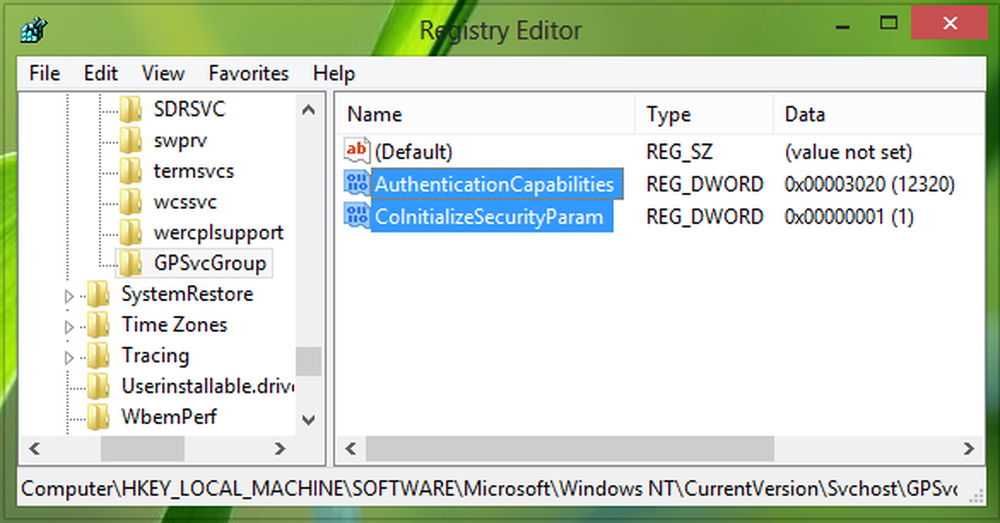
5. În cele din urmă, a venit la panoul din dreapta al acestei subchei create astfel GPSvcGroup și creați următoarele două DWORDs cu corespunzătoare Datele de valoare:
AuthenticationCapabilities - 12320 (Utilizare Zecimal baza)
ColnitializeSecurityParam - 1
Acum închideți Editor de registri și reporniți și verificați starea problemei. Problema dvs. trebuie rezolvată până acum.
Sper că acest lucru vă ajută!
Citiți acest lucru dacă primiți o conexiune la un mesaj de serviciu Windows.